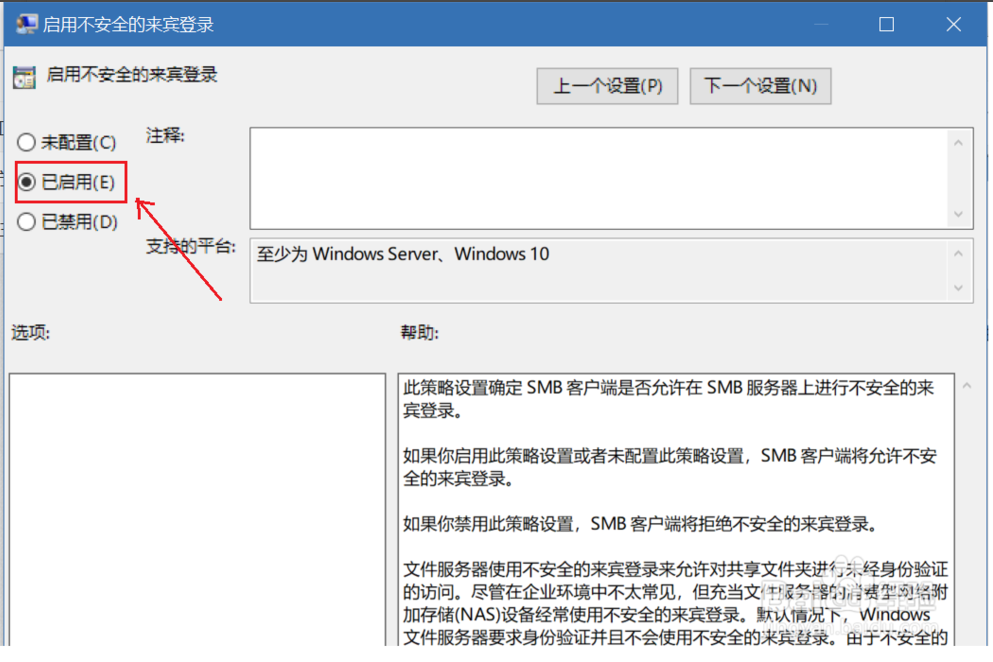samba是Linux系统上的一种文件共享协议,可以实现Windows系统访问Linux系统上的共享资源,现在介绍一下如何在Ubuntu 14.04上安装和配置samba一、
一、更新源列表
打开"终端窗口",输入"sudo apt-get update"-->回车-->"输入当前登录用户的管理员密码"-->回车,就可以了。

二、安装samba
打开"终端窗口",输入"sudo apt-get install samba samba-common"-->回车-->输入"y"-->回车-->安装完成。

三、新建共享目录并设置权限
1、打开"终端窗口",输入"sudo mkdir /home/share"-->回车-->共享目录share新建成功。
2、输入"sudo chmod 777 /home/share"-->回车,这样用户就对共享目录有了写权限。
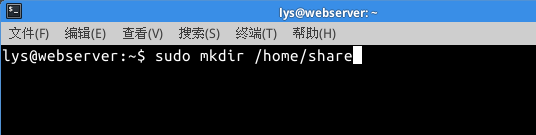
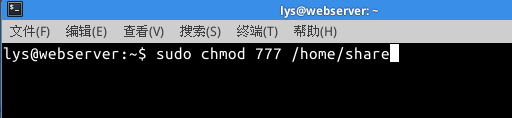
四、打开配置文件smb.conf
打开"终端窗口",输入"sudo vi /etc/samba/smb.conf"-->回车-->打开了配置文件smb.conf。或者用"sudo vim /etc/samba/smb.conf"命令打开
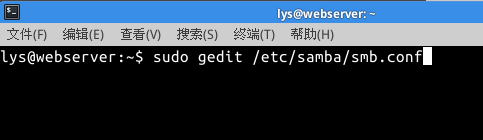
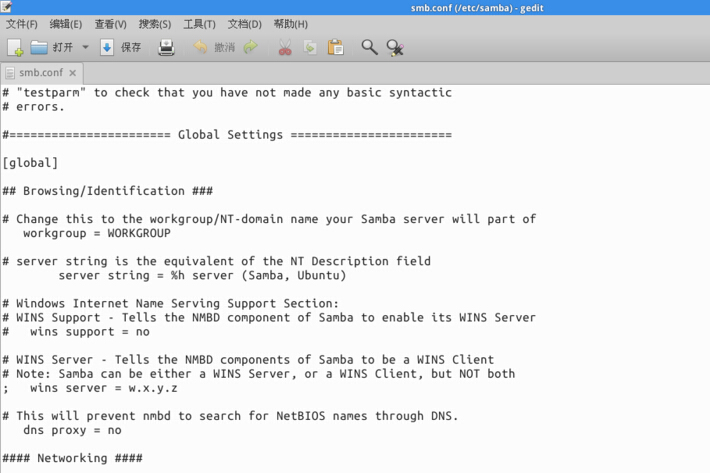
五、修改配置文件smb.conf
1、输入"security = user"。
2、输入"图B"中指定的语句-->保存。
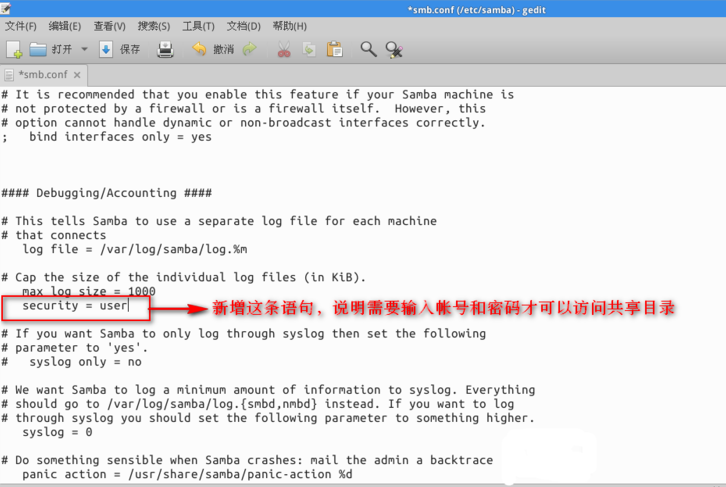
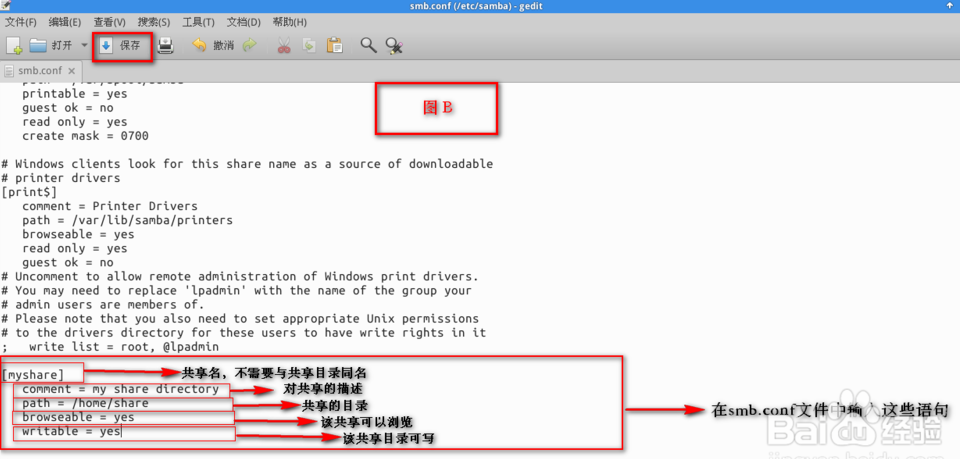
六、新建访问共享资源的用户和设置密码
1、打开"终端窗口",输入"sudo useradd smbuser"-->回车-->用户创建成功。
2、输入"sudo smbpasswd -a smbuser"-->回车-->输入两次密码(root)-->回车-->密码设置成功,这个用户属于smb组。
3、输入"sudo service smbd restart"重启samba服务-->回车-->服务重启成功
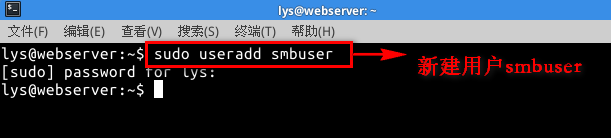

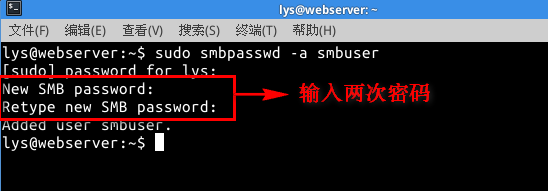
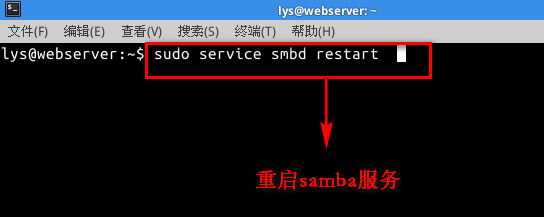
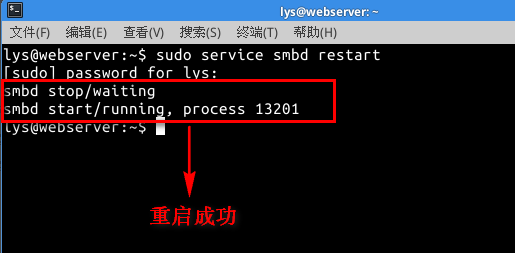
7、访问共享名为myshare的共享目录
1、在"运行"窗口中输入"\192.168.1.4"-->回车-->双击打开myshare-->回车-->输入用户名和密码-->回车-->访问成功。
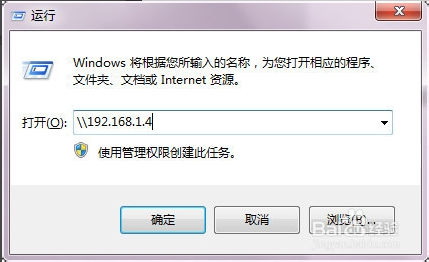
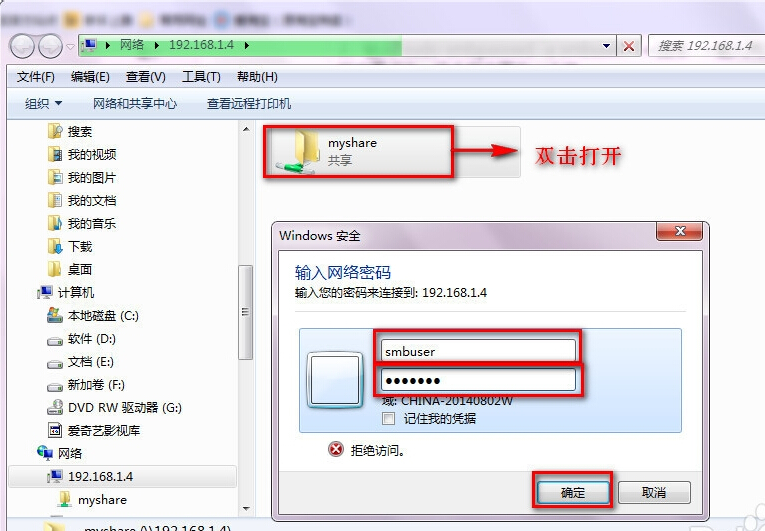

如果双击点击共享文件夹,提示没有权限访问网络资源,打不开,则要看看自己有没有装libtalloc2,在命令行输入sudo apt-get install libtalloc2 安装,完成后输入"sudo service smbd restart"重启samba服务,一般即可访问了。
win10访问不了samba共享文件夹解决方法
win10里用鼠标右键移到开始菜单点击鼠标“右键”,选择“运行(R)”
在运行窗口输入“gpedit.msc”回车运行或按“确定”按钮
在弹出的“本地策略组编辑器里选择”下图红色标记。双击“启用不安全来宾登录”

在弹出的窗口里选择下图红色箭头指向的“已启用”,点“确认”按钮。这样win10就可以访问smb服务器的共享文件夹了。